win11怎么找到设备管理器 win11设备管理器在哪里打开
更新时间:2024-01-15 11:01:07作者:xinxin
在win11纯净版系统中,通过设备管理器可以帮助用户轻松查询电脑硬件相关配置,同时也能够实现对电脑设备的管理,当然有些用户可能还不了解win11系统相关功能,因此也不知道设备管理器的位置,对此win11设备管理器在哪里打开呢?下面小编就给大家讲解的win11怎么找到设备管理器,以供大家参考。
具体方法如下:
方法一、最简单方法
在底部搜索框中输入“设备管理器”,然后单击搜索结果中的“设备管理器控制面板”,就可以快速打开设备管理器了。
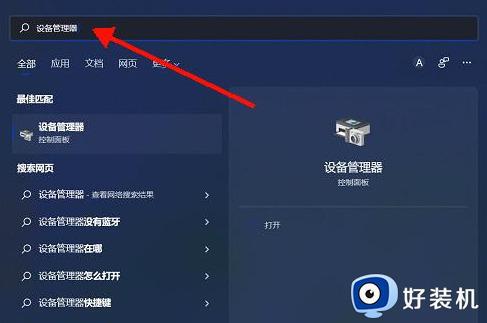
方法二、图形方法
1、点开开始菜单,然后点击右上角“所有程序”
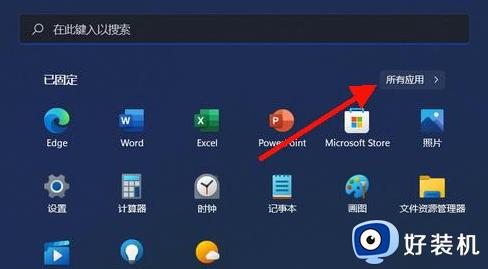
2、在所有程序窗口,找到并点击“Windows工具”
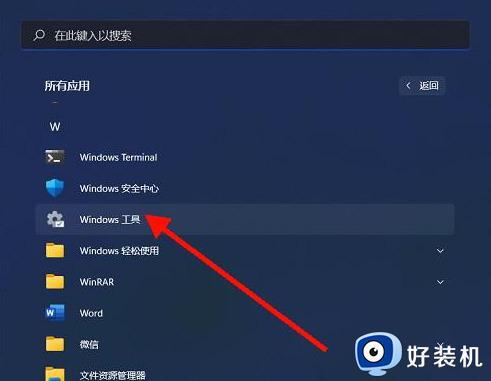
3、在Windows工具窗口,找到并双击“控制面板”
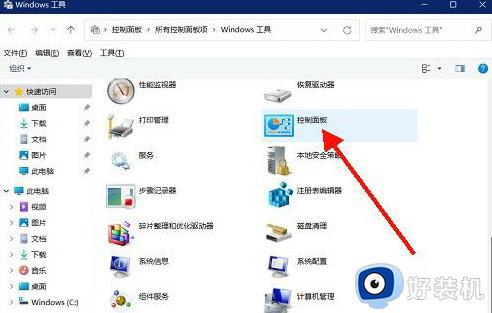
4、在大图标查看方式下,找到并双击击“设备管理器”即可

方法三、不推荐
可以在文件资源管理器的“此电脑”选项卡下,使用搜索框输入“设备管理器”,然后在搜索结果中双击“设备管理器”的控制面板图标即可,但此方法速度较慢。
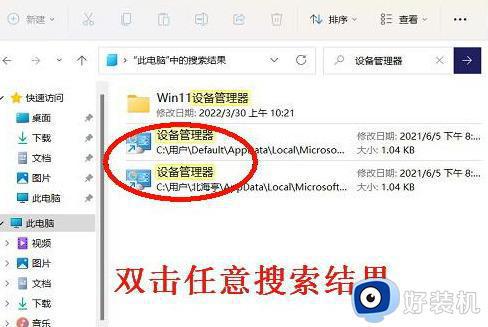
上述就是小编给大家讲解的win11怎么找到设备管理器全部内容了,有遇到过相同问题的用户就可以根据小编的步骤进行操作了,希望能够对大家有所帮助。
win11怎么找到设备管理器 win11设备管理器在哪里打开相关教程
- win11怎么打开设备管理器 win11设备管理器在哪里打开
- w11设备管理器在哪里 win11打开设备管理器的步骤
- win11设备管理器在哪里打开 win11系统打开设备管理器的步骤
- win11管理在哪打开 win11设备管理器怎么打开
- win11 设备管理器如何打开 win11的设备管理器在哪
- win11管理在哪打开 win11怎么进入设备管理器
- win11打开设备管理器的方法 win11怎么打开设备管理
- win11音频管理器在哪里 调出win11音频管理器的方法教程
- Win11文件管理器在哪里 win11文件管理器怎么打开
- win11文件管理器怎么打开 win11文件管理器在哪里打开
- win11家庭版右键怎么直接打开所有选项的方法 win11家庭版右键如何显示所有选项
- win11家庭版右键没有bitlocker怎么办 win11家庭版找不到bitlocker如何处理
- win11家庭版任务栏怎么透明 win11家庭版任务栏设置成透明的步骤
- win11家庭版无法访问u盘怎么回事 win11家庭版u盘拒绝访问怎么解决
- win11自动输入密码登录设置方法 win11怎样设置开机自动输入密登陆
- win11界面乱跳怎么办 win11界面跳屏如何处理
win11教程推荐
- 1 win11安装ie浏览器的方法 win11如何安装IE浏览器
- 2 win11截图怎么操作 win11截图的几种方法
- 3 win11桌面字体颜色怎么改 win11如何更换字体颜色
- 4 电脑怎么取消更新win11系统 电脑如何取消更新系统win11
- 5 win10鼠标光标不见了怎么找回 win10鼠标光标不见了的解决方法
- 6 win11找不到用户组怎么办 win11电脑里找不到用户和组处理方法
- 7 更新win11系统后进不了桌面怎么办 win11更新后进不去系统处理方法
- 8 win11桌面刷新不流畅解决方法 win11桌面刷新很卡怎么办
- 9 win11更改为管理员账户的步骤 win11怎么切换为管理员
- 10 win11桌面卡顿掉帧怎么办 win11桌面卡住不动解决方法
